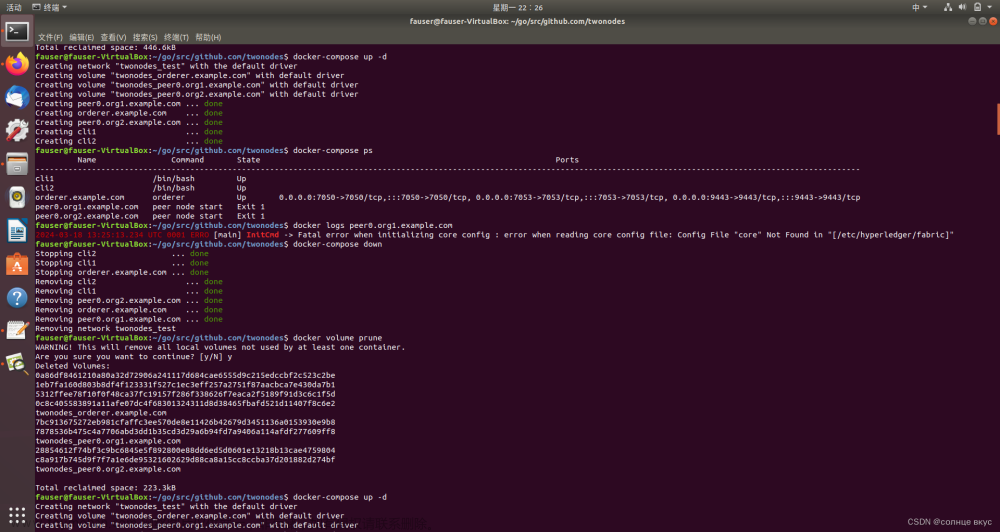在Linux系统中,文件名和文件数据是分开存储的
文件数据包含 元信息(即不包含文件名的文件属性) 和 实际数据
文件元信息存储在 inode(索引节点)里,
文件实际数据存储在 block(块)里;
文件名存储在目录块里
查看文件的元信息
stat 文件名


[root@localhost ~]# stat anaconda-ks.cfg
文件:"anaconda-ks.cfg"
大小:2074 块:8 IO 块:4096 普通文件
设备:fd00h/64768d Inode:67144898 硬链接:1
权限:(0600/-rw-------) Uid:( 0/ root) Gid:( 0/ root)
环境:system_u:object_r:admin_home_t:s0
最近访问:2024-04-12 01:44:39.005730620 +0800
最近更改:2024-04-12 01:44:14.354964618 +0800
最近改动:2024-04-12 01:44:14.354964618 +0800
创建时间:-
[root@localhost ~]#
改变ctime (修改最近文件属性时间)

[root@localhost ~]# echo 123456 >> anaconda-ks.cfg //输入123456 到anaconda-ks.cfg 末尾
[root@localhost ~]# cat anaconda-ks.cfg
[root@localhost ~]# cat anaconda-ks.cfg
#version=DEVEL
# System authorization information
auth --enableshadow --passalgo=sha512
# Use CDROM installation media
cdrom
# Use graphical install
graphical
# Run the Setup Agent on first boot
firstboot --enable
ignoredisk --only-use=sda
# Keyboard layouts
keyboard --vckeymap=cn --xlayouts='cn'
# System language
lang zh_CN.UTF-8
# Network information
network --bootproto=dhcp --device=ens33 --onboot=off --ipv6=auto --no-activate
network --hostname=localhost.localdomain
# Root password
rootpw --iscrypted $6$lCNsNLYBoSLgy1xJ$fLC2eqvnd./OQYO3ueDaWdIXNaTHjWCWiVdbYXDKicx7X4O5uG3TCernPM4cmO4F2T6swRQiL.QHeb2ZjSSix0
# System services
services --enabled="chronyd"
# System timezone
timezone Asia/Shanghai --isUtc
user --name=test --password=$6$pqpVPolNrgdFy0.l$eDkOH6pHUFPKo6nLELC7oqLKyMW6VzMY5gRgTK0C.vW6S9sBu5xCvS168FgT.THqeNBoTpZYbJDWJcn.AvBUY. --iscrypted --gecos="test"
# X Window System configuration information
xconfig --startxonboot
# System bootloader configuration
bootloader --append=" crashkernel=auto" --location=mbr --boot-drive=sda
# Partition clearing information
clearpart --none --initlabel
# Disk partitioning information
part pv.157 --fstype="lvmpv" --ondisk=sda --size=39935
part /boot --fstype="xfs" --ondisk=sda --size=1024
volgroup centos --pesize=4096 pv.157
logvol / --fstype="xfs" --grow --maxsize=51200 --size=1024 --name=root --vgname=centos
logvol swap --fstype="swap" --size=3968 --name=swap --vgname=centos
%packages
@^gnome-desktop-environment
@base
@core
@desktop-debugging
@development
@dial-up
@directory-client
@fonts
@gnome-desktop
@guest-agents
@guest-desktop-agents
@input-methods
@internet-browser
@java-platform
@multimedia
@network-file-system-client
@networkmanager-submodules
@print-client
@x11
chrony
kexec-tools
%end
%addon com_redhat_kdump --enable --reserve-mb='auto'
%end
%anaconda
pwpolicy root --minlen=6 --minquality=1 --notstrict --nochanges --notempty
pwpolicy user --minlen=6 --minquality=1 --notstrict --nochanges --emptyok
pwpolicy luks --minlen=6 --minquality=1 --notstrict --nochanges --notempty
%end
123456
[root@localhost ~]#


查看文件的inode号
stat 文件名 ls -i 文件名
[root@localhost ~]# ls -l //已长格式的形式查看文件
总用量 8
-rw-------. 1 root root 2074 4月 12 01:44 anaconda-ks.cfg
-rw-r--r--. 1 root root 2122 4月 12 01:45 initial-setup-ks.cfg
drwxr-xr-x. 2 root root 6 4月 12 01:45 公共
drwxr-xr-x. 2 root root 6 4月 12 01:45 模板
drwxr-xr-x. 2 root root 6 4月 12 01:45 视频
drwxr-xr-x. 2 root root 6 4月 12 01:45 图片
drwxr-xr-x. 2 root root 6 4月 12 01:45 文档
drwxr-xr-x. 2 root root 6 4月 12 01:45 下载
drwxr-xr-x. 2 root root 6 4月 12 01:45 音乐
drwxr-xr-x. 2 root root 6 4月 12 01:45 桌面
[root@localhost ~]#
[root@localhost ~]# ls -l -i //以长格式的形式查看文件和inode号
总用量 8
67144898 -rw-------. 1 root root 2074 4月 12 01:44 anaconda-ks.cfg
67144914 -rw-r--r--. 1 root root 2122 4月 12 01:45 initial-setup-ks.cfg
67163511 drwxr-xr-x. 2 root root 6 4月 12 01:45 公共
34475388 drwxr-xr-x. 2 root root 6 4月 12 01:45 模板
67163512 drwxr-xr-x. 2 root root 6 4月 12 01:45 视频
34475389 drwxr-xr-x. 2 root root 6 4月 12 01:45 图片
102606812 drwxr-xr-x. 2 root root 6 4月 12 01:45 文档
86015 drwxr-xr-x. 2 root root 6 4月 12 01:45 下载
86016 drwxr-xr-x. 2 root root 6 4月 12 01:45 音乐
102606811 drwxr-xr-x. 2 root root 6 4月 12 01:45 桌面

[root@localhost ~]# stat anaconda-ks.cfg
文件:"anaconda-ks.cfg"
大小:2074 块:8 IO 块:4096 普通文件
设备:fd00h/64768d Inode:67144898 硬链接:1
权限:(0600/-rw-------) Uid:( 0/ root) Gid:( 0/ root)
环境:system_u:object_r:admin_home_t:s0
最近访问:2024-04-12 01:44:39.005730620 +0800
最近更改:2024-04-12 01:44:14.354964618 +0800
最近改动:2024-04-12 01:44:14.354964618 +0800
创建时间:-
[root@localhost ~]#

查看每个分区的inode数量
df -i
[root@localhost ~]# ls -i
85936 abc 67163512 视频
67163545 abc.txt 34475389 图片
67144898 anaconda-ks.cfg 102606812 文档
67144914 initial-setup-ks.cfg 86015 下载
67163511 公共 86016 音乐
34475388 模板 102606811 桌面
[root@localhost ~]#
Linux系统不使用 文件名 识别文件,而使用 inode号 来识别文件,文件名只是 inode号 便于识别的别称,文件名和inode号是一一对应的。
用户通过文件名访问文件的过程:
- 先根据文件名找到对应的inode号;
- 再通过inode号获取inode信息;
- 再根据inode信息判断用户是否具有访问权限;
- 如果有则指向实际教据的块并读取数据,否则拒绝访问。
直接查看和vim编辑器查看
- 直接査看、修改文件内容或者改变文件名都不会影响 inode号,
- 使用 vi 编辑器修改文件保存退出后会影响 inode号
针对无法正常删除文件名含有特殊符号的文件时,可根据 inode号 来删除文件
find 目录 -inum <inodeu>-delete
实验



[root@localhost ~]# fdisk -l
磁盘 /dev/sdc:21.5 GB, 21474836480 字节,41943040 个扇区
Units = 扇区 of 1 * 512 = 512 bytes
扇区大小(逻辑/物理):512 字节 / 512 字节
I/O 大小(最小/最佳):512 字节 / 512 字节
磁盘 /dev/sdb:21.5 GB, 21474836480 字节,41943040 个扇区
Units = 扇区 of 1 * 512 = 512 bytes
扇区大小(逻辑/物理):512 字节 / 512 字节
I/O 大小(最小/最佳):512 字节 / 512 字节
磁盘 /dev/sda:42.9 GB, 42949672960 字节,83886080 个扇区
Units = 扇区 of 1 * 512 = 512 bytes
扇区大小(逻辑/物理):512 字节 / 512 字节
I/O 大小(最小/最佳):512 字节 / 512 字节
磁盘标签类型:dos
磁盘标识符:0x0009ec77
设备 Boot Start End Blocks Id System
/dev/sda1 * 2048 2099199 1048576 83 Linux
/dev/sda2 2099200 83886079 40893440 8e Linux LVM
磁盘 /dev/mapper/centos-root:37.7 GB, 37706792960 字节,73646080 个扇区
Units = 扇区 of 1 * 512 = 512 bytes
扇区大小(逻辑/物理):512 字节 / 512 字节
I/O 大小(最小/最佳):512 字节 / 512 字节
磁盘 /dev/mapper/centos-swap:4160 MB, 4160749568 字节,8126464 个扇区
Units = 扇区 of 1 * 512 = 512 bytes
扇区大小(逻辑/物理):512 字节 / 512 字节
I/O 大小(最小/最佳):512 字节 / 512 字节
[root@localhost ~]#


[root@localhost ~]#
[root@localhost ~]# fdisk -l
磁盘 /dev/sdc:21.5 GB, 21474836480 字节,41943040 个扇区
Units = 扇区 of 1 * 512 = 512 bytes
扇区大小(逻辑/物理):512 字节 / 512 字节
I/O 大小(最小/最佳):512 字节 / 512 字节
磁盘 /dev/sdb:21.5 GB, 21474836480 字节,41943040 个扇区
Units = 扇区 of 1 * 512 = 512 bytes
扇区大小(逻辑/物理):512 字节 / 512 字节
I/O 大小(最小/最佳):512 字节 / 512 字节
磁盘标签类型:dos
磁盘标识符:0x635e871e
设备 Boot Start End Blocks Id System
/dev/sdb1 2048 41943039 20970496 83 Linux
磁盘 /dev/sda:42.9 GB, 42949672960 字节,83886080 个扇区
Units = 扇区 of 1 * 512 = 512 bytes
扇区大小(逻辑/物理):512 字节 / 512 字节
I/O 大小(最小/最佳):512 字节 / 512 字节
磁盘标签类型:dos
磁盘标识符:0x0009ec77
设备 Boot Start End Blocks Id System
/dev/sda1 * 2048 2099199 1048576 83 Linux
/dev/sda2 2099200 83886079 40893440 8e Linux LVM
磁盘 /dev/mapper/centos-root:37.7 GB, 37706792960 字节,73646080 个扇区
Units = 扇区 of 1 * 512 = 512 bytes
扇区大小(逻辑/物理):512 字节 / 512 字节
I/O 大小(最小/最佳):512 字节 / 512 字节
磁盘 /dev/mapper/centos-swap:4160 MB, 4160749568 字节,8126464 个扇区
Units = 扇区 of 1 * 512 = 512 bytes
扇区大小(逻辑/物理):512 字节 / 512 字节
I/O 大小(最小/最佳):512 字节 / 512 字节
[root@localhost ~]#
[root@localhost ~]# mkfs -t ext3 /dev/sdb1 //格式化/dev/sdb1
mke2fs 1.42.9 (28-Dec-2013)
文件系统标签=
OS type: Linux
块大小=4096 (log=2)
分块大小=4096 (log=2)
Stride=0 blocks, Stripe width=0 blocks
1310720 inodes, 5242624 blocks
262131 blocks (5.00%) reserved for the super user
第一个数据块=0
Maximum filesystem blocks=4294967296
160 block groups
32768 blocks per group, 32768 fragments per group
8192 inodes per group
Superblock backups stored on blocks:
32768, 98304, 163840, 229376, 294912, 819200, 884736, 1605632, 2654208,
4096000
Allocating group tables: 完成
正在写入inode表: 完成
Creating journal (32768 blocks): 完成
Writing superblocks and filesystem accounting information: 完成
[root@localhost ~][root@localhost ~]#
[root@localhost ~]#
[root@localhost ~]# mkdir /xy101 //创建
[root@localhost ~]# mount /dev/sdb1 /xy101/ //挂载
[root@localhost ~]# df -hT //查看
文件系统 类型 容量 已用 可用 已用% 挂载点
devtmpfs devtmpfs 1.9G 0 1.9G 0% /dev
tmpfs tmpfs 1.9G 0 1.9G 0% /dev/shm
tmpfs tmpfs 1.9G 13M 1.9G 1% /run
tmpfs tmpfs 1.9G 0 1.9G 0% /sys/fs/cgroup
/dev/mapper/centos-root xfs 36G 4.4G 31G 13% /
/dev/sda1 xfs 1014M 187M 828M 19% /boot
tmpfs tmpfs 378M 12K 378M 1% /run/user/42
tmpfs tmpfs 378M 0 378M 0% /run/user/0
/dev/sdb1 ext3 20G 45M 19G 1% /xy101
[root@localhost ~]#
[root@localhost opt]# rz -E //传输文件

[root@localhost opt]# ls
CentOS_7_64_位【2】.xsh rh
extundelete-0.2.4.tar.bz2
[root@localhost opt]#
[root@localhost opt]# mount /dev/sr0 /mnt //挂载到光盘
mount: /dev/sr0 写保护,将以只读方式挂载
[root@localhost opt]# cd /etc/yum.repos.d/
[root@localhost yum.repos.d]# ls
local.repo repo.bak
[root@localhost yum.repos.d]
[root@localhost yum.repos.d]# cat local.repo
[local]
name=local
baseurl=ffile:///mnt
enabled=1
gpgcheck=0
#gpgkey=file:///mnt/RPM-GPG-KEY-Centos-7
[root@localhost yum.repos.d]#
[root@localhost ~]# yum install -y e2fsprogs-libs e2fsprogs-devel //安装依赖包
已加载插件:fastestmirror, langpacks
Loading mirror speeds from cached hostfile
软件包 e2fsprogs-libs-1.42.9-19.el7.x86_64 已安装并且是最新版本
正在解决依赖关系
--> 正在检查事务
---> 软件包 e2fsprogs-devel.x86_64.0.1.42.9-19.el7 将被 安装
--> 正在处理依赖关系 libcom_err-devel(x86-64) = 1.42.9-19.el7,它被软件包 e2fsprogs-devel-1.42.9-19.el7.x86_64 需要
--> 正在处理依赖关系 pkgconfig(com_err),它被软件包 e2fsprogs-devel-1.42.9-19.el7.x86_64 需要
--> 正在检查事务
---> 软件包 libcom_err-devel.x86_64.0.1.42.9-19.el7 将被 安装
--> 解决依赖关系完成
依赖关系解决
========================================================================================================================================================
Package 架构 版本 源 大小
========================================================================================================================================================
正在安装:
e2fsprogs-devel x86_64 1.42.9-19.el7 local 73 k
为依赖而安装:
libcom_err-devel x86_64 1.42.9-19.el7 local 32 k
事务概要
========================================================================================================================================================
安装 1 软件包 (+1 依赖软件包)
总下载量:105 k
安装大小:179 k
Downloading packages:
--------------------------------------------------------------------------------------------------------------------------------------------------------
总计 3.0 MB/s | 105 kB 00:00:00
Running transaction check
Running transaction test
Transaction test succeeded
Running transaction
正在安装 : libcom_err-devel-1.42.9-19.el7.x86_64 1/2
正在安装 : e2fsprogs-devel-1.42.9-19.el7.x86_64 2/2
验证中 : libcom_err-devel-1.42.9-19.el7.x86_64 1/2
验证中 : e2fsprogs-devel-1.42.9-19.el7.x86_64 2/2
已安装:
e2fsprogs-devel.x86_64 0:1.42.9-19.el7
作为依赖被安装:
libcom_err-devel.x86_64 0:1.42.9-19.el7
完毕!
[root@localhost yum.repos.d]#
[root@localhost yum.repos.d]# ls
local.repo repo.bak
[root@localhost yum.repos.d]# cd /opt
[root@localhost opt]# ls
rh extundelete-0.2.4.tar.bz2
[root@localhost opt]# tar xf extundelete-0.2.4.tar.bz2
[root@localhost opt]# ls
extundelete-0.2.4 extundelete-0.2.4.tar.bz2 rh
[root@localhost opt]#
[root@localhost opt]#
[root@localhost opt]# cd extundelete-0.2.4/
[root@localhost extundelete-0.2.4]# ls
acinclude.m4 autogen.sh configure depcomp LICENSE Makefile.in README
aclocal.m4 config.h.in configure.ac install-sh Makefile.am missing src
[root@localhost extundelete-0.2.4]#
[root@localhost extundelete-0.2.4]# ./configure --prefix=/usr/local/extundelete//进行配置指定安装目录
Configuring extundelete 0.2.4
Writing generated files to disk
[root@localhost extundelete-0.2.4]#
[root@localhost extundelete-0.2.4]# make && make install
make -s all-recursive
Making all in src
extundelete.cc: 在函数‘ext2_ino_t find_inode(ext2_filsys, ext2_filsys, ext2_inode*, std::string, int)’中:
extundelete.cc:1272:29: 警告:在 {} 内将‘search_flags’从‘int’转换为较窄的类型‘ext2_ino_t {aka unsigned int}’ [-Wnarrowing]
buf, match_name2, priv, 0};
^
Making install in src
/usr/bin/install -c extundelete '/usr/local/extundelete/bin'
[root@localhost extundelete-0.2.4]#
[root@localhost extundelete-0.2.4]# cd /usr/local/
[root@localhost local]# cd /usr/local
[root@localhost local]# ls
bin extundelete include lib64 sbin src
etc games lib libexec share
[root@localhost local]#
[root@localhost local]# cd extundelete/
[root@localhost extundelete]# ls
bin
[root@localhost extundelete]#
[root@localhost extundelete]# ls bin/
extundelete
[root@localhost extundelete]# ls
bin
[root@localhost extundelete]#
[root@localhost extundelete]# cd bin/
[root@localhost bin]# ls
extundelete
[root@localhost bin]#
[root@localhost bin]# echo $PATH
/usr/local/sbin:/usr/local/bin:/usr/sbin:/usr/bin:/root/bin
[root@localhost bin]# ln -s /usr/local/extundelete/bin/extundelete /usr/local/bin/
//创建软链接放入PATH环境变量目录中
[root@localhost bin]#
[root@localhost bin]# cd
[root@localhost ~]# ex
ex exec exempi exit expand export exportfs expr extundelete
软件已经安装完毕
[root@localhost ~]# df -hT
文件系统 类型 容量 已用 可用 已用% 挂载点
devtmpfs devtmpfs 1.9G 0 1.9G 0% /dev
tmpfs tmpfs 1.9G 0 1.9G 0% /dev/shm
tmpfs tmpfs 1.9G 13M 1.9G 1% /run
tmpfs tmpfs 1.9G 0 1.9G 0% /sys/fs/cgroup
/dev/mapper/centos-root xfs 36G 4.4G 31G 13% /
/dev/sda1 xfs 1014M 187M 828M 19% /boot
tmpfs tmpfs 378M 12K 378M 1% /run/user/42
tmpfs tmpfs 378M 0 378M 0% /run/user/0
/dev/sdb1 ext3 20G 45M 19G 1% /xy101
/dev/sr0 iso9660 4.5G 4.5G 0 100% /mnt
[root@localhost ~]#
[root@localhost ~]# cd /xy101/
[root@localhost xy101]# ls
lost+found
[root@localhost xy101]# rm -rf *
[root@localhost xy101]#
[root@localhost xy101]# echo 'dh like jinmao' > dh.txt
[root@localhost xy101]# echo 'kk like dalanqiu' > kk.txt
[root@localhost xy101]# echo 'w like bb' > w.txt
[root@localhost xy101]# echo 'y like me' > y.txt
[root@localhost xy101]#
[root@localhost xy101]# ls
dh.txt kk.txt w.txt y.txt
[root@localhost xy101]# extundelete /dev/sdb1 --inode 2 //指定磁盘文件
NOTICE: Extended attributes are not restored.
WARNING: EXT3_FEATURE_INCOMPAT_RECOVER is set.
The partition should be unmounted to undelete any files without further data loss.
If the partition is not currently mounted, this message indicates
it was improperly unmounted, and you should run fsck before continuing.
If you decide to continue, extundelete may overwrite some of the deleted
files and make recovering those files impossible. You should unmount the
file system and check it with fsck before using extundelete.
Would you like to continue? (y/n)
y
Loading filesystem metadata ... 160 groups loaded.
Group: 0
Contents of inode 2:
0000 | ed 41 00 00 00 10 00 00 a5 de 27 66 76 de 27 66 | .A........'fv.'f
0010 | 76 de 27 66 00 00 00 00 00 00 02 00 08 00 00 00 | v.'f............
0020 | 00 00 00 00 05 00 00 00 03 06 00 00 00 00 00 00 | ................
0030 | 00 00 00 00 00 00 00 00 00 00 00 00 00 00 00 00 | ................
0040 | 00 00 00 00 00 00 00 00 00 00 00 00 00 00 00 00 | ................
0050 | 00 00 00 00 00 00 00 00 00 00 00 00 00 00 00 00 | ................
0060 | 00 00 00 00 00 00 00 00 00 00 00 00 00 00 00 00 | ................
0070 | 00 00 00 00 00 00 00 00 00 00 00 00 00 00 00 00 | ................
0080 | 1c 00 00 00 38 e9 48 0f 38 e9 48 0f 4c fa e0 31 | ....8.H.8.H.L..1
0090 | 6a c2 27 66 00 00 00 00 00 00 00 00 00 00 00 00 | j.'f............
00a0 | 00 00 00 00 00 00 00 00 00 00 00 00 00 00 00 00 | ................
00b0 | 00 00 00 00 00 00 00 00 00 00 00 00 00 00 00 00 | ................
00c0 | 00 00 00 00 00 00 00 00 00 00 00 00 00 00 00 00 | ................
00d0 | 00 00 00 00 00 00 00 00 00 00 00 00 00 00 00 00 | ................
00e0 | 00 00 00 00 00 00 00 00 00 00 00 00 00 00 00 00 | ................
00f0 | 00 00 00 00 00 00 00 00 00 00 00 00 00 00 00 00 | ................
Inode is Allocated
File mode: 16877
Low 16 bits of Owner Uid: 0
Size in bytes: 4096
Access time: 1713888933
Creation time: 1713888886
Modification time: 1713888886
Deletion Time: 0
Low 16 bits of Group Id: 0
Links count: 2
Blocks count: 8
File flags: 0
File version (for NFS): 0
File ACL: 0
Directory ACL: 0
Fragment address: 0
Direct blocks: 1539, 0, 0, 0, 0, 0, 0, 0, 0, 0, 0, 0
Indirect block: 0
Double indirect block: 0
Triple indirect block: 0
File name | Inode number | Deleted status
. 2
.. 2
dh.txt 11
kk.txt 12
w.txt 13
y.txt 14
[root@localhost xy101]#

[root@localhost xy101]# rm -f dh.txt w.txt y.txt //模拟误删dh.txt w.txt y.txt,这三个文件
[root@localhost xy101]# ls
kk.txt
[root@localhost xy101]#
[root@localhost xy101]# extundelete /dev/sdb1 --inode 2
NOTICE: Extended attributes are not restored.
WARNING: EXT3_FEATURE_INCOMPAT_RECOVER is set.
The partition should be unmounted to undelete any files without further data loss.
If the partition is not currently mounted, this message indicates
it was improperly unmounted, and you should run fsck before continuing.
If you decide to continue, extundelete may overwrite some of the deleted
files and make recovering those files impossible. You should unmount the
file system and check it with fsck before using extundelete.
Would you like to continue? (y/n)
y
Loading filesystem metadata ... 160 groups loaded.
Group: 0
Contents of inode 2:
0000 | ed 41 00 00 00 10 00 00 81 96 28 66 34 96 28 66 | .A........(f4.(f
0010 | 34 96 28 66 00 00 00 00 00 00 02 00 08 00 00 00 | 4.(f............
0020 | 00 00 00 00 08 00 00 00 03 06 00 00 00 00 00 00 | ................
0030 | 00 00 00 00 00 00 00 00 00 00 00 00 00 00 00 00 | ................
0040 | 00 00 00 00 00 00 00 00 00 00 00 00 00 00 00 00 | ................
0050 | 00 00 00 00 00 00 00 00 00 00 00 00 00 00 00 00 | ................
0060 | 00 00 00 00 00 00 00 00 00 00 00 00 00 00 00 00 | ................
0070 | 00 00 00 00 00 00 00 00 00 00 00 00 00 00 00 00 | ................
0080 | 1c 00 00 00 60 67 81 c3 60 67 81 c3 ec 1c 66 cd | ....`g..`g....f.
0090 | 6a c2 27 66 00 00 00 00 00 00 00 00 00 00 00 00 | j.'f............
00a0 | 00 00 00 00 00 00 00 00 00 00 00 00 00 00 00 00 | ................
00b0 | 00 00 00 00 00 00 00 00 00 00 00 00 00 00 00 00 | ................
00c0 | 00 00 00 00 00 00 00 00 00 00 00 00 00 00 00 00 | ................
00d0 | 00 00 00 00 00 00 00 00 00 00 00 00 00 00 00 00 | ................
00e0 | 00 00 00 00 00 00 00 00 00 00 00 00 00 00 00 00 | ................
00f0 | 00 00 00 00 00 00 00 00 00 00 00 00 00 00 00 00 | ................
Inode is Allocated
File mode: 16877
Low 16 bits of Owner Uid: 0
Size in bytes: 4096
Access time: 1713936001
Creation time: 1713935924
Modification time: 1713935924
Deletion Time: 0
Low 16 bits of Group Id: 0
Links count: 2
Blocks count: 8
File flags: 0
File version (for NFS): 0
File ACL: 0
Directory ACL: 0
Fragment address: 0
Direct blocks: 1539, 0, 0, 0, 0, 0, 0, 0, 0, 0, 0, 0
Indirect block: 0
Double indirect block: 0
Triple indirect block: 0
File name | Inode number | Deleted status
. 2
.. 2
dh.txt 11 Deleted
kk.txt 12
w.txt 13 Deleted
y.txt 14 Deleted
[root@localhost xy101]#

root@localhost ~]# umount /dev/sdb1 //如果磁盘被误删,第一件事就是解挂,不要让磁盘进行数据写入
[root@localhost ~]# extundelete /dev/sdb1 --restore-all
NOTICE: Extended attributes are not restored.
Loading filesystem metadata ... 160 groups loaded.
Loading journal descriptors ... 56 descriptors loaded.
Searching for recoverable inodes in directory / ...
3 recoverable inodes found.
Looking through the directory structure for deleted files ...
0 recoverable inodes still lost.
[root@localhost ~]#
[root@localhost ~]# ls
abc abc.txt anaconda-ks.cfg initial-setup-ks.cfg RECOVERED_FILES 公共 模板 视频 图片 文档 下载 音乐 桌面
[root@localhost ~]#

[root@localhost ~]# cd RECOVERED_FILES
[root@localhost RECOVERED_FILES]# ls //可以看见被删除文件
dh.txt w.txt y.txt
[root@localhost RECOVERED_FILES]#

[root@localhost RECOVERED_FILES]# cat *
dh like jinmao
w like bb
y like me
[root@localhost RECOVERED_FILES]#
Linux日志
内核及系统日志
| #内核及公共消息日志 | /var/log/messages | 记录Linux内核消息及各种应用程序的公共日志信息,包括启动、IO错误、网络错误、程序故障等。对于未使用独立日志文件的应用程序或服务,一般都可以从该日志文件中获得相关的事件记录信息。 |
| #计划任务日志 | /var/log/cron | 记录crond计划任务产生的事件信息 |
| #系统引导日志 | /var/log/dmesg | 记录Linux系统在引导过程中的各种事件信息 |
| #邮件系统日志 | /var/log/maillog | 记录进入或发出系统的电子邮件活动 |
用户登录日志
| /var/log/secure | 记录用户认证相关的安全事件信息 |
| /var/log/lastlog | 记录每个用户最近的登录事件。二进制格式 |
| /var/log/wtmp | 记录每个用户登录、注销及系统启动和停机事件。二进制格式 |
| /var/run/btmp | 记录失败的、错误的登录尝试及验证事件。二进制格式 |
vim /etc/rsyslog.conf #查看rsyslog.conf配置文件,规则配置格式:【设备.级别 动作】
*.info;mail.none;authpriv.none;cron.none /var/log/messages*.info #表示info等级及以上的所有等级的信息都写到对应的日志文件里
mail.none #表示某事件的信息不写到日志文件里(这里比如是邮件)
设备字段说明:
auth 用户认证时产生的日志
authpriv ssh、ftp等登录信息的验证信息
daemon 一些守护进程产生的日志
ftp FTP产生的日志
lpr 打印相关活动
mark rsyslog服务内部的信息,时间标识
news 网络新闻传输协议(nntp)产生的消息。
syslog 系统日志
uucp Unix-to-Unix Copy 两个unix之间的相关通信
console 针对系统控制台的消息。
cron 系统执行定时任务产生的日志。
kern 系统内核日志
local0~local7 自定义程序使用
mail 邮件日志
user 用户进程
程序日志
由应用程序配置文件自行定义的
数字等级越小,日志级别越高,日志事件越重要
| 0 | EMERG(紧急) | 会导致主机系统不可用的情况。如系统崩溃 |
| 1 | ALERT(警告) | 必须马上采取措施解决的问题。如数据库被破坏 |
| 2 | CRIT(严重) | 比较严重的情况。如硬盘错误,可能会阻碍程序的部分功能 |
| 3 | ERR(错误) | 运行出现错误。不是非常紧急,尽快修复的 |
| 4 | WARNING(提醒) | 可能影响系统功能,需要提醒用户的重要事件。不是错误,如磁盘用了85%等 |
| 5 | NOTICE(注意) | 不会影响正常功能,但是需要注意的事件。无需处理 |
| 6 | INFO(信息) | 一般信息。正常的系统信息 |
| 7 | DEBUG(调试) |
程序或系统调试信息等。包含详细开发的信息,调试程序时使用 |
| none | 没有优先级,不记录任何日志消息。 |
日志级别:debug, info, notice, warn, error, crit, alert, emerg none
7 6 5 4 3 2 1 0
举例:
mail.info /var/log/maillog :比指定级别更高的日志级别,包括指定级别自身,保存到/var/log/maillog中
mail.=info /var/log/maillog :明确指定日志级别为info,保存至/var/log/maillog
mail.!info /var/log/maillog :除了指定的日志级别(info)所有日志级别信息,保存至/var/log/maillog
*.info /var/log/maillog :所有facility的info级别,保存至/var/log/maillog
mail.* /var/log/maillog :mail的所有日志级别信息,都保存至/var/log/maillog
mail.notice;news.info /var/log/maillog :mail的notice以上记得日志级别和news的info以上的级别保存至/var/log/maillog
mail,news.crit -/var/log/maillog :mail和news的crit以上的日志级别保存/var/log/maillog中;“-”代表异步模式
Linux系统日志管理服务 rsyslog
配置文件 /etc/rsyslog.conf
集中式收集管理日志方案
rsyslog shell/python脚本 ELK(elasticsearch+logstash+kibana) Loki+promtail+grafana
Linux系统日志管理
Linux系统日志管理 journalctl #查看所有日志(默认情况下,只保存本次启动的日志)文章来源:https://www.toymoban.com/news/detail-857040.html
-r #-r表示倒序,从尾部看
-u 服务名 #查看某个服务的日志
-k #查看内核日志(不显示应用日志)
-b -0/-1 #查看系统本次启动的日志
-f #显示尾部指定行数的日志
_PID=<进程PID> #查看指定进程的日志
_UID=<账户UID> #查看指定用户的日志文章来源地址https://www.toymoban.com/news/detail-857040.html
到了这里,关于Linux 深入理解Linux文件系统与日志分析的文章就介绍完了。如果您还想了解更多内容,请在右上角搜索TOY模板网以前的文章或继续浏览下面的相关文章,希望大家以后多多支持TOY模板网!